En guide til (overraskende utmerket) iPhone Podcasts App
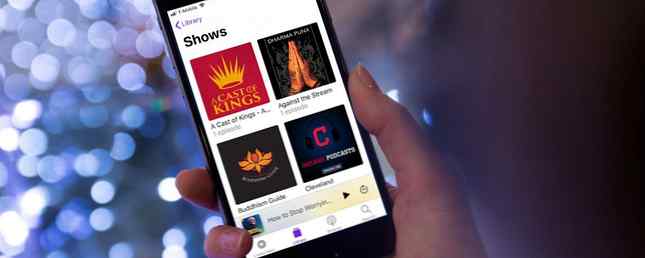
Podcaster er ikke den mest glamorøse form for media. De har eksistert i noen form siden tidlig på 2000-tallet, og det er lett å ta dem for gitt i en verden med YouTube og andre streamingtjenester. Når det er sagt, har de nylig blitt mer populære enn noensinne.
iPhone-brukere har så mange iOS podcast-apper å velge mellom. Men iPhone leveres med en dedikert podcast-app allerede installert, og det er mer enn i stand til å møte alle dine podcast-behov.
Søker etter og søker etter podcaster
Podcast-appen, passende kalt podcasts, sporter et lilla ikon og lever på iPhone-startsiden. Når du åpner den, blir du møtt av et enkelt grensesnitt med fire faner.
For å lytte til en podcast må du først finne en. Trykk på Søk fanen for noen nyttige forslag, for eksempel funksjoner som viser.
Utvalgte podcaster er bare et lite utvalg av titlene som er tilgjengelige for din lytteglede. Du kan også sjekke populære popup-podcasts, kartlegge dem per kategori, eller se populære tilbydere som NPR, ESPN og lignende..
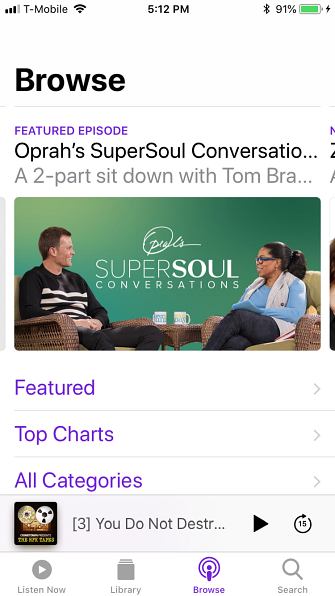
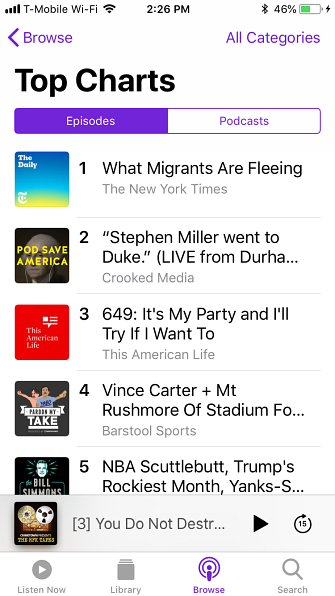
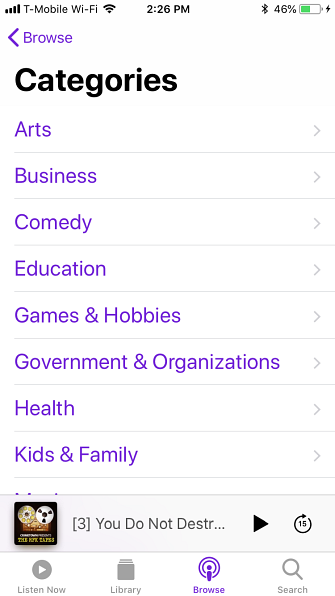
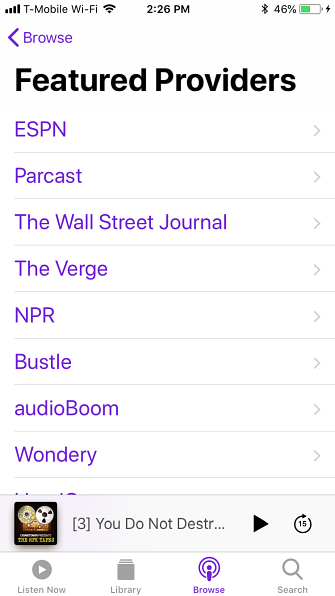
Hvis det er en bestemt podcast eller et emne du leter etter, trykker du på Søke kategorien og skriv inn søkeordene dine for å finne den. Enten du vil lære mer om meditasjon, finans, gitarer, eller bare ha en podcast som vil få deg til å le, er søket veien å gå om det.
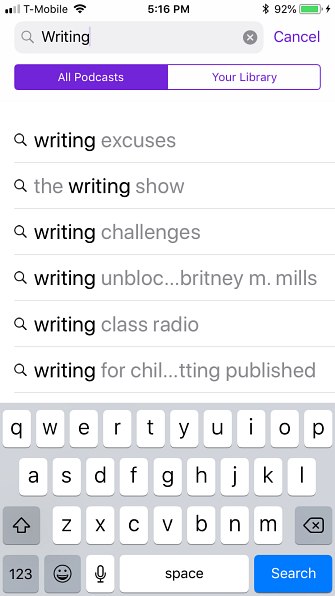
Spiller podcaster på iPhone
Når du finner en podcast-episode som interesserer deg, klikker du på Spille å begynne å lytte til den. På bunnen av skjermen ser du et lite avspillingsgrensesnitt med en Play / Pause knappen og en 15 sekunder hoppe fremover knapp.
Trykk på den lille kategorien for å hente hovedavspillingsgrensesnittet.
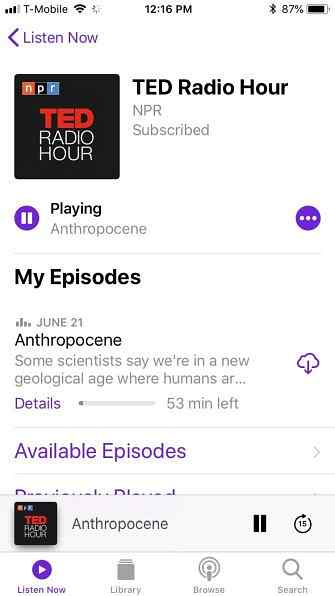
Hovedavspillingsgrensesnittet er ganske enkelt, selv om du vil ønske å legge merke til dens funksjoner.
Du kan skrubbe frem og tilbake ved å dra på fremdriftsindikatoren som vises over podcasttittelen. Hvis du vil hoppe videre eller gå tilbake i 15 sekunders trinn, bruk knappene på hver side av Play / Pause knapp. Under avspillingsknappene er en volumregulator.
Nederst er en praktisk avspillingshastighetsknapp, slik at du kan spille podcaster tilbake med halv hastighet, 1,5x hastighet eller dobbel. Du vil også se en AirPlay-knapp for avstøpning til en annen enhet. Hvis du klikker på de tre punktene, kan du legge til den episoden i biblioteket ditt og dele den med andre.
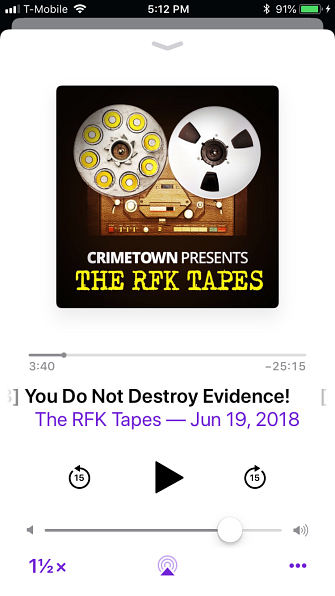
Abonnerer på podcaster på iPhone
På en podcasts detaljeringsskjerm kan du se mer informasjon om det. De Abonnere knappen lar deg legge til showet til biblioteket ditt slik at du får de nyeste oppdateringene og varslene når en ny episode utgives.
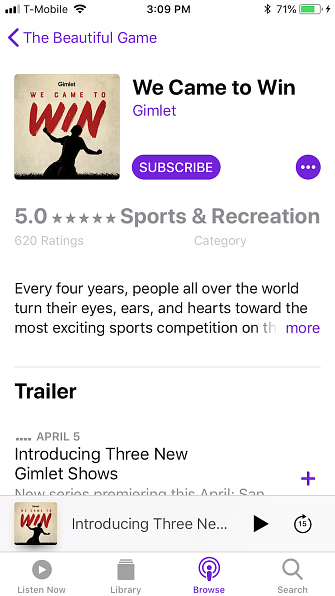
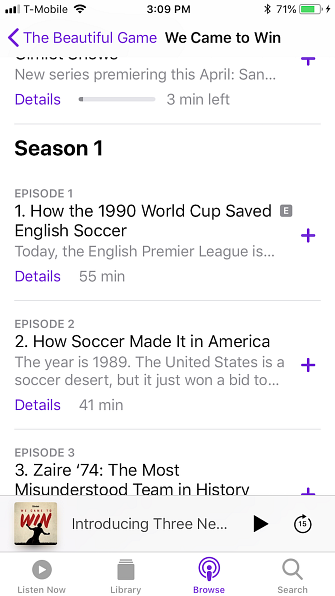
Trykk på den lilla sirkelen med tre punkter for å få tilgang til denne podcastens valgmeny. De fleste oppføringene her er ganske selvforklarende-Abonnere, Slett fra bibliotek, Spill neste [episode], og Dele. innstillinger, fortjener imidlertid en nærmere titt.
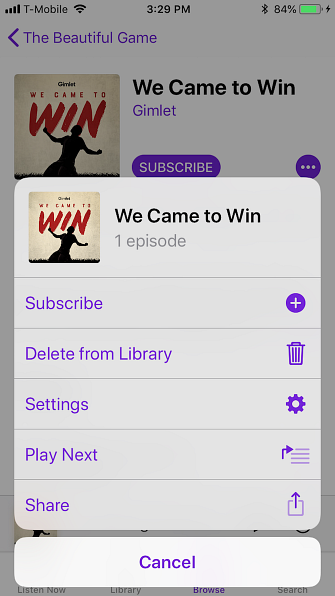
Individuelle Podcast Innstillinger
La oss sjekke ut innstillinger fra denne alternativmenyen videre. Disse innstillingene gjelder bare for en bestemt podcast - ikke alle podcaster, som vi vil berøre senere.
Her har du ganske mye kontroll over podcasten din, for eksempel om du abonnerer på den og de nevnte meldingene.
Du kan også velge hvilken rekkefølge podcaster spiller, hvordan de bestilles i biblioteket ditt, om episoder lastes ned til enheten din, hvis spillede episoder slettes automatisk og lignende.
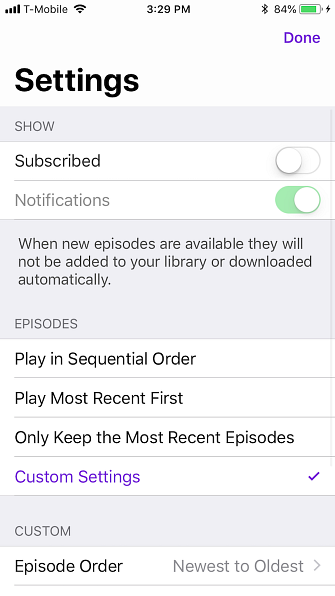
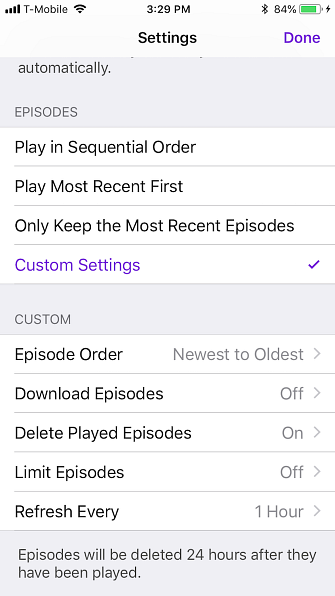
Utforske og organisere Podcastene dine
Når du har abonnert på en anstendig mengde podcaster, kan du begynne å bruke de andre funksjonene i Podcast-appen. På Hør nå Klikk på en hvilken som helst serie for å se flere detaljer.
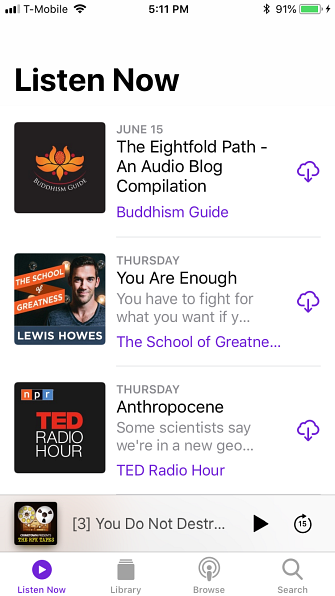
Ligner på hva du finner på Søk fanen, her kan du sjekke ut og spille tilgjengelige episoder for abonnement på podcaster, vurdere og se gjennom en episode, og finn lignende titler.
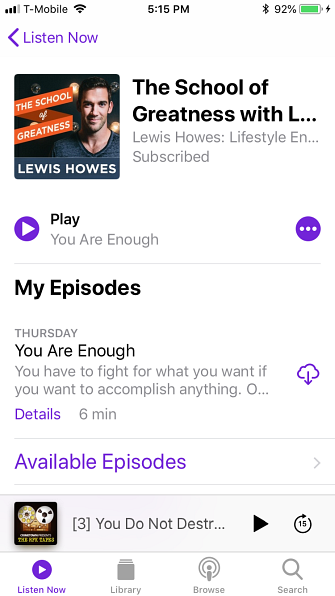
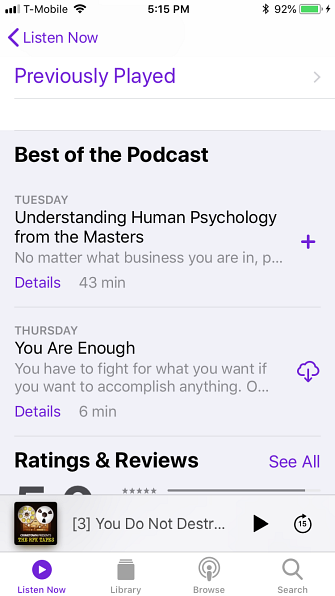
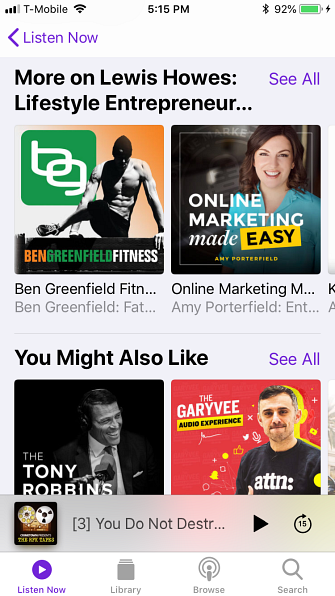
Samtidig som Hør nå inneholder nyere episoder fra podcastabonnementene dine, Bibliotek er der du finner alle podcast-episodene dine sortert etter nylig oppdatert, episoder og viser. Det er nyttig for å administrere og organisere podcastsamlingen din.
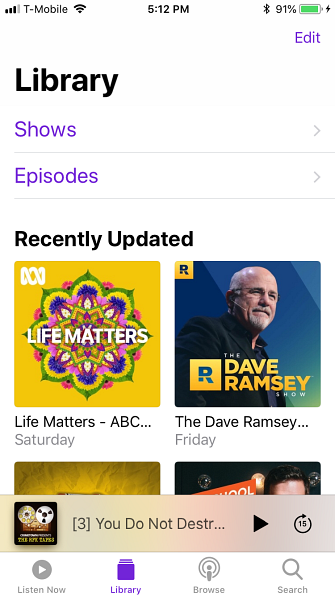
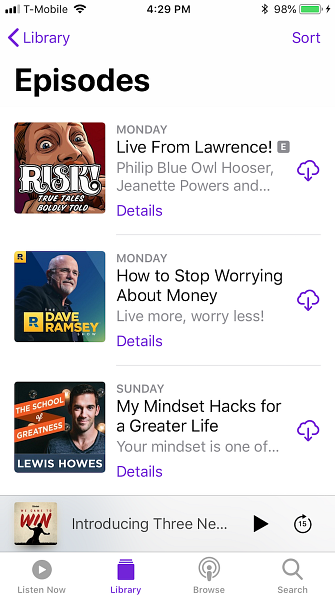
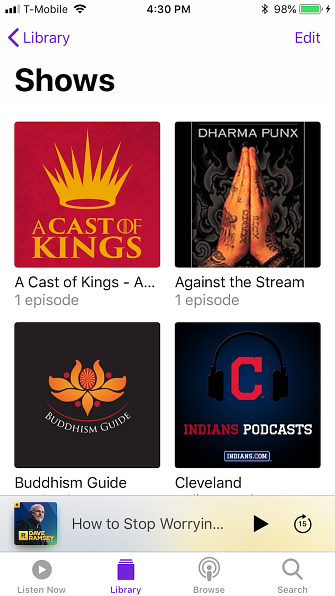
De Redigere knappen (øverste høyre hjørne) lar deg endre visning av biblioteket. Du kan velge hva som vises i biblioteket ditt og hvordan de sorteres.
Du kan også opprette en ny stasjon, som å lage en podcastspilleliste. For eksempel, hvis du liker å lytte til podcaster om kreativt design, så kan du “samle” alle podcastene til en stasjon og lytte til dem uansett hva du foretrekker.
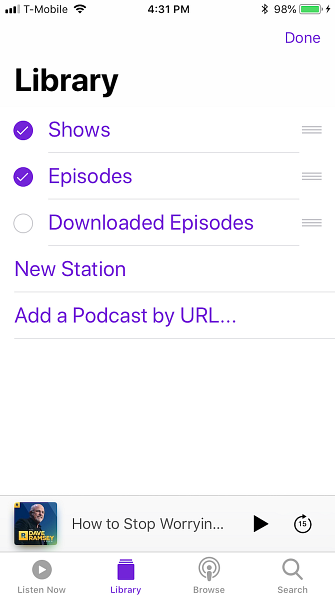
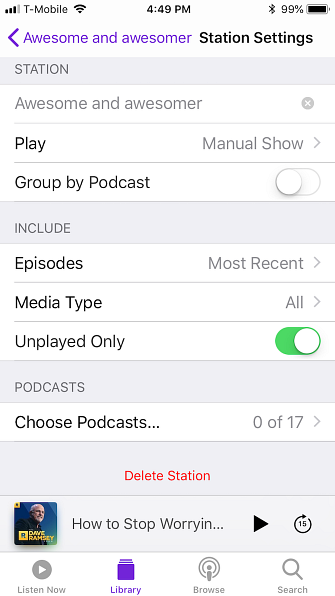
Podcast Innstillinger
Tidligere påpekte vi at du kan definere podcastinnstillinger per serie eller episode. Du kan også definere podcastinnstillinger globalt. Dette betyr at alle podcaster, enten nye eller tidligere, abonnerer, vil følge disse innstillingene. Du kan imidlertid endre innstillingene på en hvilken som helst podcast ved hjelp av metoden vi tidligere har beskrevet.
Åpen Innstillinger> Podcaster på iPhone. Her finner du de vanlige iOS-appinnstillingene, som for å tømme varsler, og om en app kan bruke mobildata. Podcast-innstillingene gir også kontroll over hvordan episoder lastes ned, når de lastes ned, og om de skal fortsette å spille avspillinger på enheten din.
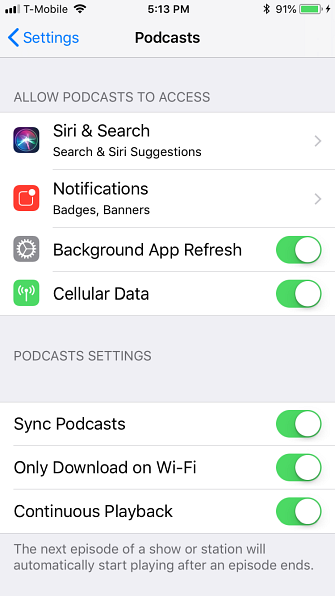
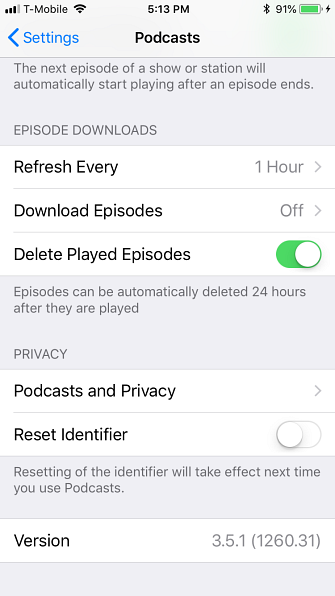
Hvis du lytter til mange podcaster, vil disse innstillingene definitivt interessere deg fordi de er ment å bidra til å lagre data og lagringsplass.
IPhone Podcasts App: Enkel og Gratis
Vi har sett Podcast-appen som kommer forhåndsinstallert på iPhone, faktisk er ganske kapabel. Hvis du bare trenger noe grunnleggende å lytte til podcaster, så trenger du ikke se lenger. Det er enkelt å bruke, rett og slett, og best av alt, gratis uten annonser.
Selvfølgelig, hvis du trenger en funksjon som ikke finnes i Podcast-appen, er det mange alternativer. Vi har dekket tips for den fantastiske Stitcher podcast-appen, og hvorfor podcastelskere bør prøve den overskyne podcast-appen. Nyt podcasts med overskyet, iPhones beste podcast-app. Nyt podcasts med overskyet. IPhone's beste podcast-app overskyet er alternativet til Apples Podcasts-app du Jeg har ventet på. Les mer .
Utforsk mer om: IOS-apper, Podcast-anbefalinger, Podcasts.


